
Опубликовано

Функция очереди Spotify отлично подходит для создания одноразовых плейлистов. Но вам может потребоваться очистить очередь Spotify и добавить новые треки. Вот как.
Spotify включает удобную функцию очереди, которая выстраивает песни или подкасты, которые вы хотите слушать, последовательно. Но если вас не устраивает текущий список контента, вы можете очистить очередь Spotify.
Вы можете добавить песни в свою очередь, выбрав эту опцию; нет ограничений на то, что вы можете добавить. Но иногда вам может потребоваться очистить его, потому что в очереди стоят не те песни или исправить проблемы с воспроизведением Spotify.
К счастью, Spotify позволяет вам очищать отдельные песни или удалять всю очередь одним махом на мобильном устройстве или компьютере.
Добавление песен в вашу очередь
Добавить песни в очередь воспроизведения на мобильном устройстве или компьютере очень просто, выполнив следующие действия.
- Запуск Спотифай на мобильном телефоне, компьютере или в Интернете.
- Найдите песню, которую хотите добавить, и коснитесь значка трехточечный кнопка рядом с треком.
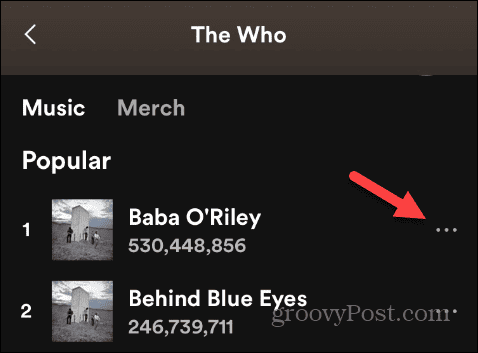
- Выберите Добавить в очередь вариант при появлении меню.
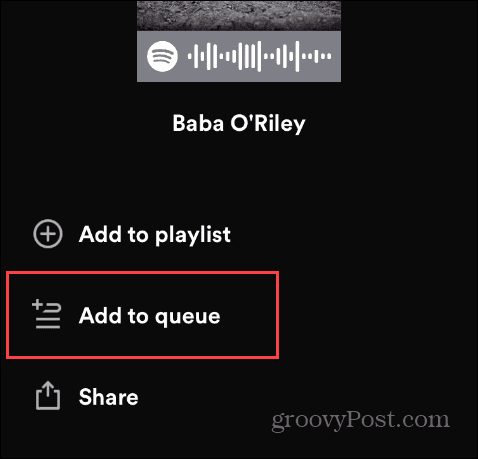
- Ан Добавлено в очередь сообщение о проверке появится в нижней части экрана Spotify.
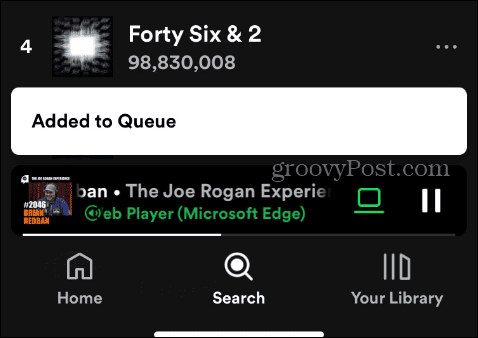
Как очистить очередь Spotify на рабочем столе
Ниже показано, как очистить очередь в настольной или веб-версии Spotify на вашем компьютере.
- Запуск Спотифай на твоем компьютере.
- Нажмите кнопку Значок очереди в правом нижнем углу у ползунка громкости.
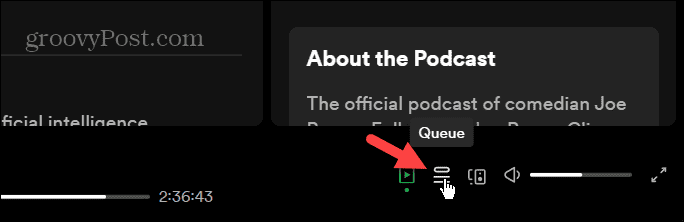
- Появится список песен и подкастов в вашей очереди.
- Чтобы удалить отдельную песню, щелкните правой кнопкой мыши песню, которую хотите удалить, и выберите Удалить из очереди вариант из меню.
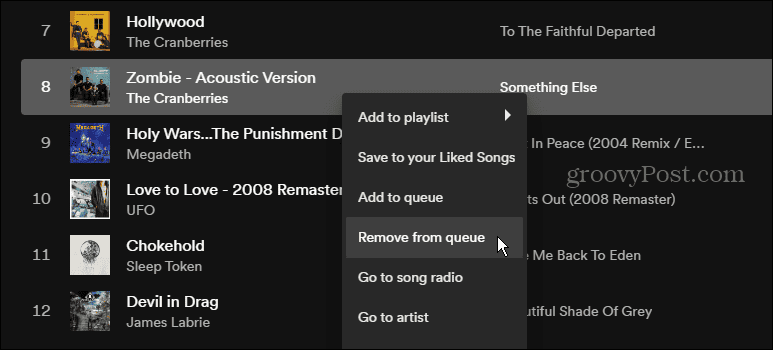
- Если вы хотите удалить всю очередь контента, нажмите кнопку Очистить очередь кнопка в Следующий в очереди раздел.

- Нажмите кнопку Да кнопку, когда появится сообщение о подтверждении. Обратите внимание, что действие невозможно отменить, и вам придется перестроить очередь заново.
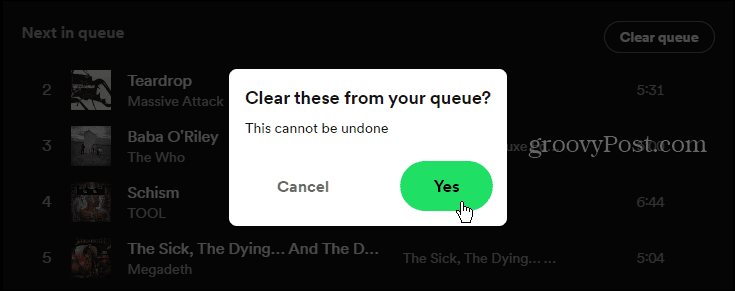
Очистите очередь Spotify на мобильном телефоне
Если вас нет рядом с компьютером, вы можете очистить очередь Spotify на айфон, iPad или Android-устройство из приложения, выполнив следующие действия.
- Начните воспроизведение песни или подкаста и отобразите обложку альбома и элементы управления воспроизведением.
- Нажмите Кнопка очереди в правом нижнем углу экрана.
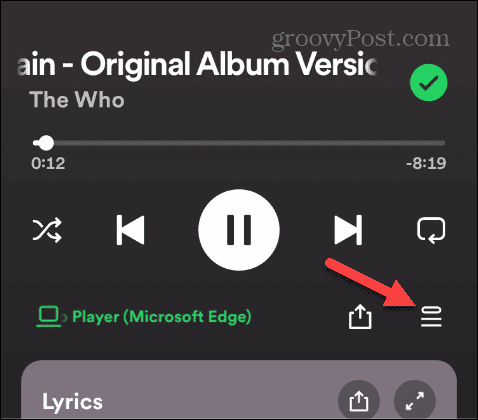
- Выберите песню(и), которые хотите удалить, и нажмите Удалять в левом нижнем углу.
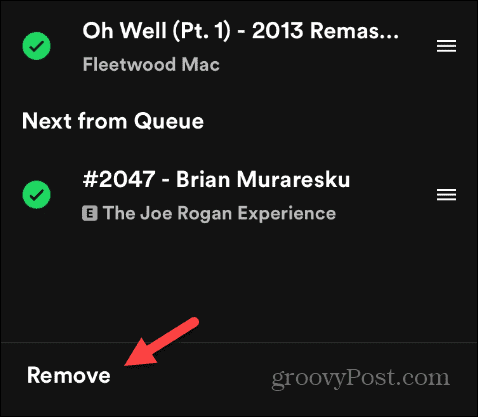
- Если вы хотите удалить всю очередь песен и шоу, нажмите Очистить очередь в разделе «Следующий в очереди».
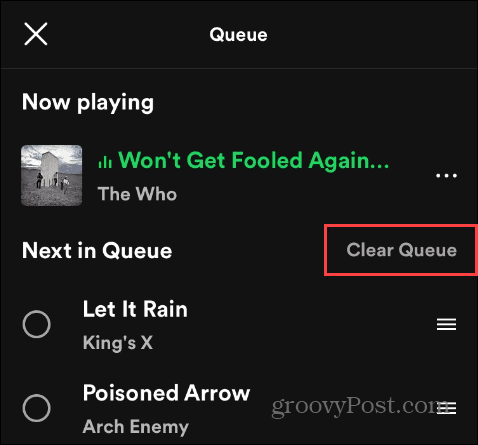
Примечания о вашей очереди Spotify
Независимо от того, используете ли вы компьютер или мобильное устройство, удаление треков из очереди приведет к их удалению на всех устройствах, в которые вы вошли с тем же именем. Аккаунт Spotify.
Также важно отметить, что вы можете менять порядок песен, когда открываете очередь Spotify. На компьютере щелкните и перетащите песни в нужном порядке.
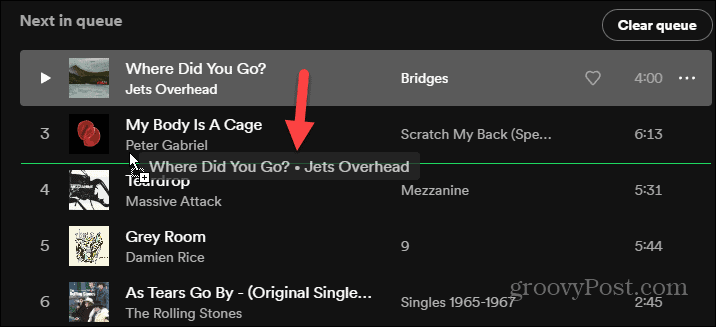
Чтобы изменить порядок треков в очереди Spotify на мобильном устройстве, коснитесь трех горизонтальных линий рядом с треком и перетащите его в нужное место в списке.
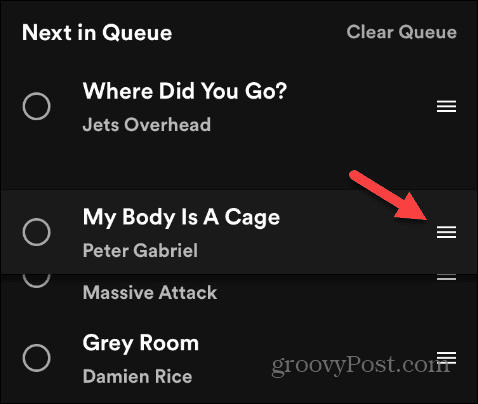
Очистка очереди Spotify
Если вы настроили очередь Spotify для воспроизведения определенных песен или подкастов, иногда вам может потребоваться очистить ее. Возможно, вы хотите изменить жанры музыки или добавить в порядок прослушивания разные подкасты.
Использование опции очереди Spotify — идеальный способ создавать одноразовые плейлисты из ваших любимых треков. Но вы можете очистить очередь Spotify на мобильном устройстве или компьютере, если хотите что-то изменить.

